- 1程序员女朋友礼物python代码_一位程序猿送给女朋友的礼物
- 2Java多线程设计_java多线程 csdn
- 3常见直播协议介绍:RTMP、HTTP-FLV、HLS_直播推流协议
- 4超 Nginx号称下一代 Web 服务器,用起来够优雅_uri strip_prefix
- 5黑群晖二合一安装不了套件_家庭NAS部署指南(二)——如何自己动手安装一台黑群晖主机...
- 6【论文阅读】Generalization in Reinforcement Learning_contextual markov decision processes
- 7Jupyter notebook中添加conda虚拟环境_jupyter关联conda虚拟环境
- 8flask框架
- 9快速上手MATLAB:科研、工程、数据分析,MATLAB入门(下)教你基础知识!分享《MATLAB初学者教程 MATLAB编程-菜鸟入门(清晰版)》_菜鸟教程matlab在线编程
- 10【Unity】Text文本组件的一些操作_unity text方法
Node.js详解-1_nodejs
赞
踩
简介
简单的说 Node.js 就是运行在服务端的 JavaScript。
Node.js 是一个基于Chrome JavaScript 运行时(V8引擎)建立的一个平台。
Node.js是一个事件驱动I/O(监听各种事件,然后进行输入输出处理)服务端JavaScript环境,基于Google的V8引擎,V8引擎执行Javascript的速度非常快,性能非常好。
Node.js 是一个开源和跨平台的 JavaScript 运行时环境。它是几乎任何类型的项目的流行工具!
Node.js 在浏览器之外运行 Google Chrome 的核心 V8 JavaScript 引擎。这使得 Node.js 非常高效。
Node.js 应用程序在单个进程中运行,无需为每个请求创建新线程。Node.js 在其标准库中提供了一组异步 I/O 原语,可防止 JavaScript 代码阻塞,通常,Node.js 中的库是使用非阻塞范例编写的,使阻塞行为成为例外而不是常态。
当 Node.js 执行 I/O 操作时,例如从网络读取、访问数据库或文件系统,Node.js 将在响应返回时恢复操作,而不是阻塞线程并浪费 CPU 周期等待。
Node.js允许处理与单个服务器的数千个并发连接,而不会引入管理线程并发的负担。
Node.js 有一个独特的优势,因为数百万为浏览器编写 JavaScript 的前端开发人员现在能够编写除了客户端代码之外的服务器端代码,而无需学习完全不同的语言。
在 Node.js 中,可以毫无问题地使用新的 ECMAScript 标准,因为您不必等待所有用户更新他们的浏览器 - 您可以通过更改 Node.js 版本来决定使用哪个 ECMAScript 版本,您还可以通过运行带有标志的 Node.js 来启用特定的实验功能。
Node.js使用CommonJs规范。
使用的版本
我们可以使用以下命令来查看当前的 Node 版本:
- $ node -v
- v4.4.3
注意:不同版本间可能是有差异的。
第一个Node.js程序:Hello World!
脚本模式
以下是我们的第一个Node.js程序:
实例
console.log("Hello World");保存该文件,文件名为 helloworld.js, 并通过 node命令来执行:
node helloworld.js程序执行后,正常的话,就会在终端输出 Hello World。
交互模式
打开终端,键入node进入命令交互模式,可以输入一条代码语句后立即执行并显示结果,例如:
- $ node
- > console.log('Hello World!');
- Hello World!
Node.js 创建第一个应用
如果我们使用 PHP 来编写后端的代码时,需要 Apache 或者 Nginx 的 HTTP 服务器,并配上 mod_php5 模块和 php-cgi。
从这个角度看,整个"接收 HTTP 请求并提供 Web 页面"的需求就不需要 PHP 来处理。
不过对 Node.js 来说,概念完全不一样了。使用 Node.js 时,我们不仅仅 在实现一个应用,同时还实现了整个 HTTP 服务器。事实上,我们的 Web 应用以及对应的 Web 服务器基本上是一样的。
在我们创建 Node.js 第一个 "Hello, World!" 应用前,让我们先了解下 Node.js 应用是由哪几部分组成的:
1)引入 required 模块:我们可以使用 require 指令来载入 Node.js 模块。
2)创建服务器:服务器可以监听客户端的请求,类似于 Apache 、Nginx 等 HTTP 服务器。
3)接收请求与响应请求 服务器很容易创建,客户端可以使用浏览器或终端发送 HTTP 请求,服务器接收请求后返回响应数据。
创建 Node.js 应用
步骤一、引入 required 模块
我们使用 require 指令来载入 http 模块,并将实例化的 HTTP 赋值给变量 http,实例如下:
var http = require("http");步骤二、创建服务器
接下来我们使用 http.createServer() 方法创建服务器,并使用 listen 方法绑定 8888 端口。 函数通过 request, response 参数来接收和响应数据。
实例如下,在你项目的根目录下创建一个叫 server.js 的文件,并写入以下代码:
- var http = require('http');
-
- http.createServer(function (request, response) {
-
- // 发送 HTTP 头部
- // HTTP 状态值: 200 : OK
- // 内容类型: text/plain
- response.writeHead(200, {'Content-Type': 'text/plain'});
-
- // 发送响应数据 "Hello World"
- response.end('Hello World\n');
- }).listen(8888);
-
- // 终端打印如下信息
- console.log('Server running at http://127.0.0.1:8888/');
以上代码我们完成了一个可以工作的 HTTP 服务器。
使用 node 命令执行以上的代码:
- node server.js
- Server running at http://127.0.0.1:8888/

接下来,打开浏览器访问 http://127.0.0.1:8888/,你会看到一个写着 "Hello World"的网页。
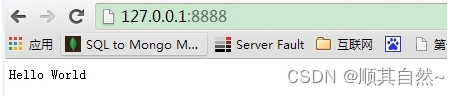
分析Node.js 的 HTTP 服务器:
第一行请求(require)Node.js 自带的 http 模块,并且把它赋值给 http 变量(相当于将对象指针执行http对象)。
接下来我们调用 http 模块提供的函数: createServer 。这个函数会返回 一个对象,这个对象有一个叫做 listen 的方法,这个方法有一个数值参数, 指定这个 HTTP 服务器监听的端口号。
NPM 使用介绍(Node.js Package Manager)
NPM是随同NodeJS一起安装的包管理工具,能解决NodeJS代码部署上的很多问题,常见的使用场景有以下几种:
- 允许用户从NPM服务器下载别人编写的第三方包到本地使用。
- 允许用户从NPM服务器下载并安装别人编写的命令行程序到本地使用。
- 允许用户将自己编写的包或命令行程序上传到NPM服务器供别人使用。
由于新版的nodejs已经集成了npm,所以之前npm也一并安装好了。同样可以通过输入 "npm -v" 来测试是否成功安装。命令如下,出现版本提示表示安装成功:
- $ npm -v
- 2.3.0
如果你安装的是旧版本的 npm,可以很容易得通过 npm 命令来升级,命令如下:
- $ sudo npm install npm -g
- /usr/local/bin/npm -> /usr/local/lib/node_modules/npm/bin/npm-cli.js
- npm@2.14.2 /usr/local/lib/node_modules/npm
如果是 Window 系统使用以下命令即可:
npm install npm -g
使用淘宝镜像的命令:
npm install -g cnpm --registry=https://registry.npmmirror.com
cnpm是模块名。
使用 npm 命令安装模块
npm 安装 Node.js 模块语法格式如下:
$ npm install <Module Name>
以下实例,我们使用 npm 命令安装常用的 Node.js web框架模块 express:
$ npm install express
安装好之后,express 包就放在了工程目录下的 node_modules 目录中,因此在代码中只需要通过 require('express') 的方式就好,无需指定第三方包路径。
var express = require('express');全局安装与本地安装
npm 的包安装分为本地安装(local)、全局安装(global)两种,从敲的命令行来看,差别只是有没有-g而已,比如
npm install express # 本地安装 npm install express -g # 全局安装
如果出现以下错误:
npm err! Error: connect ECONNREFUSED 127.0.0.1:8087
解决办法为:
$ npm config set proxy null
本地安装
1)将安装包放在 ./node_modules 下(运行 npm 命令时所在的目录),如果没有 node_modules 目录,会在当前执行 npm 命令的目录下生成 node_modules 目录。
2)可以通过 require() 来引入本地安装的包。
全局安装
1)将安装包放在 /usr/local 下或者你 node 的安装目录。
2)可以直接在命令行里使用。
如果你希望具备两者功能,则需要在两个地方安装它或使用 npm link。
接下来我们使用全局方式安装 express
$ npm install express -g
安装过程输出如下内容,第一行输出了模块的版本号及安装位置。第二行开始都是模块的依赖库。
express@4.13.3 node_modules/express ├── escape-html@1.0.2 ├── range-parser@1.0.2 ├── merge-descriptors@1.0.0 ├── array-flatten@1.1.1 ├── cookie@0.1.3 ├── utils-merge@1.0.0 ├── parseurl@1.3.0 ├── cookie-signature@1.0.6 ├── methods@1.1.1 ├── fresh@0.3.0 ├── vary@1.0.1 ├── path-to-regexp@0.1.7 ├── content-type@1.0.1 ├── etag@1.7.0 ├── serve-static@1.10.0 ├── content-disposition@0.5.0 ├── depd@1.0.1 ├── qs@4.0.0 ├── finalhandler@0.4.0 (unpipe@1.0.0) ├── on-finished@2.3.0 (ee-first@1.1.1) ├── proxy-addr@1.0.8 (forwarded@0.1.0, ipaddr.js@1.0.1) ├── debug@2.2.0 (ms@0.7.1) ├── type-is@1.6.8 (media-typer@0.3.0, mime-types@2.1.6) ├── accepts@1.2.12 (negotiator@0.5.3, mime-types@2.1.6) └── send@0.13.0 (destroy@1.0.3, statuses@1.2.1, ms@0.7.1, mime@1.3.4, http-errors@1.3.1)
查看安装信息
你可以使用以下命令来查看所有全局安装的模块:
$ npm list -g ├─┬ cnpm@4.3.2 │ ├── auto-correct@1.0.0 │ ├── bagpipe@0.3.5 │ ├── colors@1.1.2 │ ├─┬ commander@2.9.0 │ │ └── graceful-readlink@1.0.1 │ ├─┬ cross-spawn@0.2.9 │ │ └── lru-cache@2.7.3 ……
如果要查看某个模块的版本号,可以使用命令如下:
$ npm list grunt projectName@projectVersion /path/to/project/folder └── grunt@0.4.1
使用 package.json
package.json 位于模块的目录下,用于定义包的属性。接下来让我们来看下 express 包的 package.json 文件,位于 node_modules/express/package.json 内容:
{
"name": "express",
"description": "Fast, unopinionated, minimalist web framework",
"version": "4.13.3",
"author": {
"name": "TJ Holowaychuk",
"email": "tj@vision-media.ca"
},
"contributors": [
{
"name": "Aaron Heckmann",
"email": "aaron.heckmann+github@gmail.com"
},
{
"name": "Ciaran Jessup",
"email": "ciaranj@gmail.com"
},
{
"name": "Douglas Christopher Wilson",
"email": "doug@somethingdoug.com"
},
{
"name": "Guillermo Rauch",
"email": "rauchg@gmail.com"
},
{
"name": "Jonathan Ong",
"email": "me@jongleberry.com"
},
{
"name": "Roman Shtylman",
"email": "shtylman+expressjs@gmail.com"
},
{
"name": "Young Jae Sim",
"email": "hanul@hanul.me"
}
],
"license": "MIT",
"repository": {
"type": "git",
"url": "git+https://github.com/strongloop/express.git"
},
"homepage": "http://expressjs.com/",
"keywords": [
"express",
"framework",
"sinatra",
"web",
"rest",
"restful",
"router",
"app",
"api"
],
"dependencies": {
"accepts": "~1.2.12",
"array-flatten": "1.1.1",
"content-disposition": "0.5.0",
"content-type": "~1.0.1",
"cookie": "0.1.3",
"cookie-signature": "1.0.6",
"debug": "~2.2.0",
"depd": "~1.0.1",
"escape-html": "1.0.2",
"etag": "~1.7.0",
"finalhandler": "0.4.0",
"fresh": "0.3.0",
"merge-descriptors": "1.0.0",
"methods": "~1.1.1",
"on-finished": "~2.3.0",
"parseurl": "~1.3.0",
"path-to-regexp": "0.1.7",
"proxy-addr": "~1.0.8",
"qs": "4.0.0",
"range-parser": "~1.0.2",
"send": "0.13.0",
"serve-static": "~1.10.0",
"type-is": "~1.6.6",
"utils-merge": "1.0.0",
"vary": "~1.0.1"
},
"devDependencies": {
"after": "0.8.1",
"ejs": "2.3.3",
"istanbul": "0.3.17",
"marked": "0.3.5",
"mocha": "2.2.5",
"should": "7.0.2",
"supertest": "1.0.1",
"body-parser": "~1.13.3",
"connect-redis": "~2.4.1",
"cookie-parser": "~1.3.5",
"cookie-session": "~1.2.0",
"express-session": "~1.11.3",
"jade": "~1.11.0",
"method-override": "~2.3.5",
"morgan": "~1.6.1",
"multiparty": "~4.1.2",
"vhost": "~3.0.1"
},
"engines": {
"node": ">= 0.10.0"
},
"files": [
"LICENSE",
"History.md",
"Readme.md",
"index.js",
"lib/"
],
"scripts": {
"test": "mocha --require test/support/env --reporter spec --bail --check-leaks test/ test/acceptance/",
"test-ci": "istanbul cover node_modules/mocha/bin/_mocha --report lcovonly -- --require test/support/env --reporter spec --check-leaks test/ test/acceptance/",
"test-cov": "istanbul cover node_modules/mocha/bin/_mocha -- --require test/support/env --reporter dot --check-leaks test/ test/acceptance/",
"test-tap": "mocha --require test/support/env --reporter tap --check-leaks test/ test/acceptance/"
},
"gitHead": "ef7ad681b245fba023843ce94f6bcb8e275bbb8e",
"bugs": {
"url": "https://github.com/strongloop/express/issues"
},
"_id": "express@4.13.3",
"_shasum": "ddb2f1fb4502bf33598d2b032b037960ca6c80a3",
"_from": "express@*",
"_npmVersion": "1.4.28",
"_npmUser": {
"name": "dougwilson",
"email": "doug@somethingdoug.com"
},
"maintainers": [
{
"name": "tjholowaychuk",
"email": "tj@vision-media.ca"
},
{
"name": "jongleberry",
"email": "jonathanrichardong@gmail.com"
},
{
"name": "dougwilson",
"email": "doug@somethingdoug.com"
},
{
"name": "rfeng",
"email": "enjoyjava@gmail.com"
},
{
"name": "aredridel",
"email": "aredridel@dinhe.net"
},
{
"name": "strongloop",
"email": "callback@strongloop.com"
},
{
"name": "defunctzombie",
"email": "shtylman@gmail.com"
}
],
"dist": {
"shasum": "ddb2f1fb4502bf33598d2b032b037960ca6c80a3",
"tarball": "http://registry.npmjs.org/express/-/express-4.13.3.tgz"
},
"directories": {},
"_resolved": "https://registry.npmjs.org/express/-/express-4.13.3.tgz",
"readme": "ERROR: No README data found!"
}
Package.json 属性说明
-
name - 包名。
-
version - 包的版本号。
-
description - 包的描述。
-
homepage - 包的官网 url 。
-
author - 包的作者姓名。
-
contributors - 包的其他贡献者姓名。
-
dependencies - 依赖包列表。如果依赖包没有安装,npm 会自动将依赖包安装在 node_module 目录下。
-
repository - 包代码存放的地方的类型,可以是 git 或 svn,git 可在 Github 上。
-
main - main 字段指定了程序的主入口文件,require('moduleName') 就会加载这个文件。这个字段的默认值是模块根目录下面的 index.js。
-
keywords - 关键字
卸载模块
我们可以使用以下命令来卸载 Node.js 模块。
$ npm uninstall express
卸载后,你可以到 /node_modules/ 目录下查看包是否还存在,或者使用以下命令查看:
$ npm ls
更新模块
我们可以使用以下命令更新模块:
$ npm update express
搜索模块
使用以下来搜索模块:
$ npm search express
创建模块
创建模块,package.json 文件是必不可少的。我们可以使用 NPM 生成 package.json 文件,生成的文件包含了基本的结果。
$ npm init
This utility will walk you through creating a package.json file.
It only covers the most common items, and tries to guess sensible defaults.
See `npm help json` for definitive documentation on these fields
and exactly what they do.
Use `npm install <pkg> --save` afterwards to install a package and
save it as a dependency in the package.json file.
Press ^C at any time to quit.
name: (node_modules) runoob # 模块名
version: (1.0.0)
description: Node.js 测试模块(www.runoob.com) # 描述
entry point: (index.js)
test command: make test
git repository: https://github.com/runoob/runoob.git # Github 地址
keywords:
author:
license: (ISC)
About to write to ……/node_modules/package.json: # 生成地址
{
"name": "runoob",
"version": "1.0.0",
"description": "Node.js 测试模块(www.runoob.com)",
……
}
Is this ok? (yes) yes
以上的信息,你需要根据你自己的情况输入。在最后输入 "yes" 后会生成 package.json 文件。
接下来我们可以使用以下命令在 npm 资源库中注册用户(使用邮箱注册):
$ npm adduser Username: mcmohd Password: Email: (this IS public) mcmohd@gmail.com
接下来我们就用以下命令来发布模块:
$ npm publish
如果你以上的步骤都操作正确,你就可以跟其他模块一样使用 npm 来安装。
版本号
使用NPM下载和发布代码时都会接触到版本号。NPM使用语义版本号来管理代码,这里简单介绍一下。
语义版本号分为X.Y.Z三位,分别代表主版本号、次版本号和补丁版本号。当代码变更时,版本号按以下原则更新。
- 如果只是修复bug,需要更新Z位。
- 如果是新增了功能,但是向下兼容,需要更新Y位。
- 如果有大变动,向下不兼容,需要更新X位。
版本号有了这个保证后,在申明第三方包依赖时,除了可依赖于一个固定版本号外,还可依赖于某个范围的版本号。例如"argv": "0.0.x"表示依赖于0.0.x系列的最新版argv。
NPM支持的所有版本号范围指定方式可以查看官方文档。
NPM 常用命令
除了本章介绍的部分外,NPM还提供了很多功能,package.json里也有很多其它有用的字段。
除了可以在npmjs.org/doc/查看官方文档外,这里再介绍一些NPM常用命令。
NPM提供了很多命令,例如install和publish,使用npm help可查看所有命令。
-
NPM提供了很多命令,例如
install和publish,使用npm help可查看所有命令。 -
使用
npm help <command>可查看某条命令的详细帮助,例如npm help install。 -
在
package.json所在目录下使用npm install . -g可先在本地安装当前命令行程序,可用于发布前的本地测试。 -
使用
npm update <package>可以把当前目录下node_modules子目录里边的对应模块更新至最新版本。 -
使用
npm update <package> -g可以把全局安装的对应命令行程序更新至最新版。 -
使用
npm cache clear可以清空NPM本地缓存,用于对付使用相同版本号发布新版本代码的人。 -
使用
npm unpublish <package>@<version>可以撤销发布自己发布过的某个版本代码。
使用淘宝 NPM 镜像
大家都知道国内直接使用 npm 的官方镜像是非常慢的,这里推荐使用淘宝 NPM 镜像。
淘宝 NPM 镜像是一个完整 npmjs.org 镜像,你可以用此代替官方版本(只读),同步频率目前为 10分钟 一次以保证尽量与官方服务同步。
你可以使用淘宝定制的 cnpm (gzip 压缩支持) 命令行工具代替默认的 npm:
$ npm install -g cnpm --registry=https://registry.npmmirror.com
这样就可以使用 cnpm 命令来安装模块了:
$ cnpm install [name]
更多信息可以查阅:npmmirror 中国镜像站。
Node.js REPL(交互式解释器)
Node.js REPL(Read Eval Print Loop:交互式解释器,读取、执行(重新运算求出参数的内容)、打印、下一轮循环) 表示一个电脑的环境,类似 Window 系统的终端或 Unix/Linux shell,我们可以在终端中输入命令,并接收系统的响应。
Node 自带了交互式解释器,可以执行以下任务:
-
读取 - 读取用户输入,解析输入的 Javascript 数据结构并存储在内存中。
-
执行 - 执行输入的数据结构
-
打印 - 输出结果
-
循环 - 循环操作以上步骤直到用户两次按下 ctrl-c 按钮退出。
Node 的交互式解释器可以很好的调试 Javascript 代码。
开始学习 REPL
我们可以输入以下命令来启动 Node 的终端:
$ node >
这时我们就可以在 > 后输入简单的表达式,并按下回车键来计算结果。
简单的表达式运算
接下来让我们在 Node.js REPL 的命令行窗口中执行简单的数学运算:
$ node > 1 +4 5 > 5 / 2 2.5 > 3 * 6 18 > 4 - 1 3 > 1 + ( 2 * 3 ) - 4 3 >
使用变量
你可以将数据存储在变量中,并在你需要的时候使用它。
变量声明需要使用 var 关键字,如果没有使用 var 关键字变量会直接打印出来。
使用 var 关键字的变量可以使用 console.log() 来输出变量。
$ node
> x = 10
10 //返回值
> var y = 10
undefined //返回值
> x + y
20
> console.log("Hello World")
Hello World
undefined
> console.log("www.runoob.com")
www.runoob.com
undefined
多行表达式
Node REPL 支持输入多行表达式,这就有点类似 JavaScript。接下来让我们来执行一个 do-while 循环:
$ node
> var x = 0
undefined
> do {
... x++;
... console.log("x: " + x);
... } while ( x < 5 );
x: 1
x: 2
x: 3
x: 4
x: 5
undefined
>
... 三个点的符号是系统自动生成的,你回车换行后即可。Node 会自动检测是否为连续的表达式。
下划线(_)变量
你可以使用下划线(_)获取上一个表达式的运算结果:
$ node > var x = 10 undefined > var y = 20 undefined > x + y 30 > var sum = _ undefined > console.log(sum) 30 undefined >
REPL 命令
-
ctrl + c - 退出当前终端。
-
ctrl + c 按下两次 - 退出 Node REPL。
-
ctrl + d - 退出 Node REPL.
-
向上/向下 键 - 查看输入的历史命令
-
tab 键 - 列出当前命令
-
.help - 列出使用命令
-
.break - 退出多行表达式
-
.clear - 退出多行表达式
-
.save filename - 保存当前的 Node REPL 会话到指定文件
-
.load filename - 载入当前 Node REPL 会话的文件内容。
停止 REPL
前面我们已经提到按下两次 ctrl + c 键就能退出 REPL:
$ node > (^C again to quit) >
Node.js 回调函数
Node.js 异步编程的直接体现就是回调。
异步编程依托于回调来实现,但不能说使用了回调后程序就异步化了。
回调函数在完成任务后就会被调用,Node 使用了大量的回调函数,Node 所有 API 都支持回调函数。
例如,我们可以一边读取文件,一边执行其他命令,在文件读取完成后,我们将文件内容作为回调函数的参数返回。这样在执行代码时就没有阻塞或等待文件 I/O 操作。这就大大提高了 Node.js 的性能,可以处理大量的并发请求。
回调函数一般作为函数的最后一个参数出现:
- function foo1(name, age, callback) { }
- function foo2(value, callback1, callback2) { }
阻塞代码实例
创建一个文件 input.txt ,内容如下:
菜鸟教程官网地址:www.runoob.com
创建 main.js 文件, 代码如下:
- var fs = require("fs");
-
- var data = fs.readFileSync('input.txt');
-
- console.log(data.toString());
- console.log("程序执行结束!");
以上代码执行结果如下:
$ node main.js 菜鸟教程官网地址:www.runoob.com 程序执行结束!
非阻塞代码实例
创建一个文件 input.txt ,内容如下:
菜鸟教程官网地址:www.runoob.com
创建 main.js 文件, 代码如下:
- var fs = require("fs");
-
- fs.readFile('input.txt', function (err, data) {
- if (err) return console.error(err);
- console.log(data.toString());
- });
-
- console.log("程序执行结束!");
以上代码执行结果如下:
$ node main.js 程序执行结束! 菜鸟教程官网地址:www.runoob.com
以上两个实例我们了解了阻塞与非阻塞调用的不同。第一个实例在文件读取完后才执行程序。 第二个实例我们不需要等待文件读取完,这样就可以在读取文件时同时执行接下来的代码,大大提高了程序的性能。
因此,阻塞是按顺序执行的,而非阻塞是不需要按顺序的,所以如果需要处理回调函数的参数,我们就需要写在回调函数内。
Node.js 事件循环
Node.js 是单进程单线程应用程序,但是因为 V8 引擎提供的异步执行回调接口,通过这些接口可以处理大量的并发,所以性能非常高。
Node.js 几乎每一个 API 都是支持回调函数的。
Node.js 基本上所有的事件机制都是用设计模式中观察者模式实现。
Node.js 单线程类似进入一个while(true)的事件循环,直到没有事件观察者退出,每个异步事件都生成一个事件观察者,如果有事件发生就调用该回调函数。
事件驱动程序
Node.js 使用事件驱动模型,当web server接收到请求,就把它关闭然后进行处理,然后去服务下一个web请求。
当这个请求完成,它被放回处理队列,当到达队列开头,这个结果被返回给用户。
这个模型非常高效可扩展性非常强,因为 webserver 一直接受请求而不等待任何读写操作。(这也称之为非阻塞式IO或者事件驱动IO)
在事件驱动模型中,会生成一个主循环来监听事件,当检测到事件时触发回调函数。
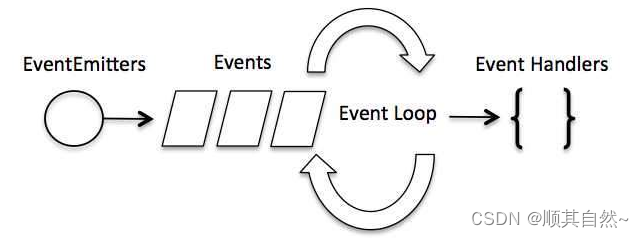
整个事件驱动的流程就是这么实现的,非常简洁。有点类似于观察者模式,事件相当于一个主题(Subject),而所有注册到这个事件上的处理函数相当于观察者(Observer)。
Node.js 有多个内置的事件,我们可以通过引入 events 模块,并通过实例化 EventEmitter 类来绑定和监听事件,如下实例:
- // 引入 events 模块
- var events = require('events');
- // 创建 eventEmitter 对象
- var eventEmitter = new events.EventEmitter();
以下程序绑定事件处理程序:
- // 绑定事件及事件的处理程序
- eventEmitter.on('eventName', eventHandler);
我们可以通过程序触发事件:
- // 触发事件
- eventEmitter.emit('eventName');
实例
创建 main.js 文件,代码如下所示:
实例
- // 引入 events 模块
- var events = require('events');
- // 创建 eventEmitter 对象
- var eventEmitter = new events.EventEmitter();
-
- // 创建事件处理程序
- var connectHandler = function connected() {
- console.log('连接成功。');
-
- // 触发 data_received 事件
- eventEmitter.emit('data_received');
- }
-
- // 绑定 connection 事件处理程序
- eventEmitter.on('connection', connectHandler);
-
- // 使用匿名函数绑定 data_received 事件
- eventEmitter.on('data_received', function(){
- console.log('数据接收成功。');
- });
-
- // 触发 connection 事件
- eventEmitter.emit('connection');
-
- console.log("程序执行完毕。");

接下来让我们执行以上代码:
$ node main.js 连接成功。 数据接收成功。 程序执行完毕。
Node 应用程序是如何工作的?
在 Node 应用程序中,执行异步操作的函数将回调函数作为最后一个参数, 回调函数接收错误对象作为第一个参数。
接下来让我们来重新看下前面的实例,创建一个 input.txt ,文件内容如下:
菜鸟教程官网地址:www.runoob.com
创建 main.js 文件,代码如下:
- var fs = require("fs");
-
- fs.readFile('input.txt', function (err, data) {
- if (err){
- console.log(err.stack);
- return;
- }
- console.log(data.toString());
- });
- console.log("程序执行完毕");
以上程序中 fs.readFile() 是异步函数用于读取文件。 如果在读取文件过程中发生错误,错误 err 对象就会输出错误信息。
如果没发生错误,readFile 跳过 err 对象的输出,文件内容就通过回调函数输出。
执行以上代码,执行结果如下:
程序执行完毕 菜鸟教程官网地址:www.runoob.com
接下来我们删除 input.txt 文件,执行结果如下所示:
程序执行完毕 Error: ENOENT, open 'input.txt'
因为文件 input.txt 不存在,所以输出了错误信息。


